电脑上插上耳机没有声音怎么办
更新时间:2024-05-05 08:42:09作者:jiang
当我们在使用Win10电脑时,有时候会遇到一个比较棘手的问题:插上耳机后却无法听到声音,这种情况可能会让我们感到困惑和烦恼,因为我们本来期待着享受音乐、视频或者游戏带来的乐趣,却因为耳机无声而无法得到满足。当我们遇到Win10电脑插上耳机没有声音的情况时,应该如何进行修复呢?接下来我们将为大家介绍一些可能的解决方法,希望能帮助大家解决这个问题。
步骤如下:
1.先点击开始按钮;
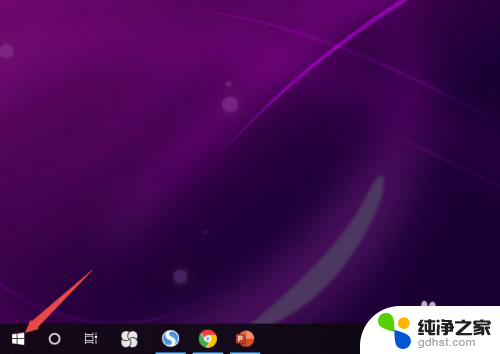
2.然后点击设置;
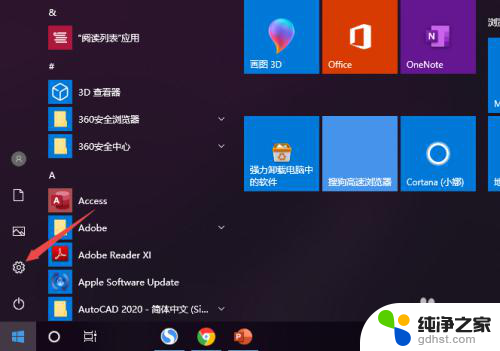
3.之后点击系统;
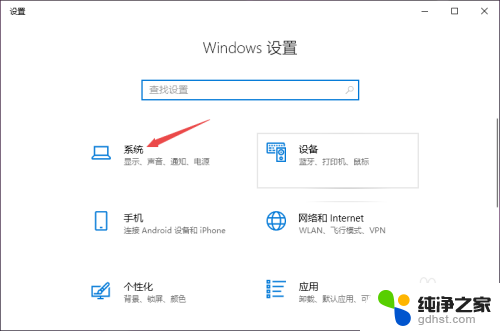
4.然后点击声音;
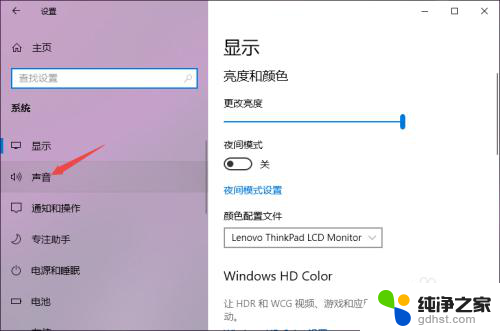
5.之后点击声音控制面板;
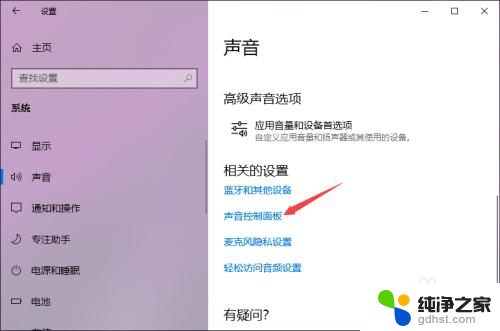
6.之后点击扬声器,然后点击属性;
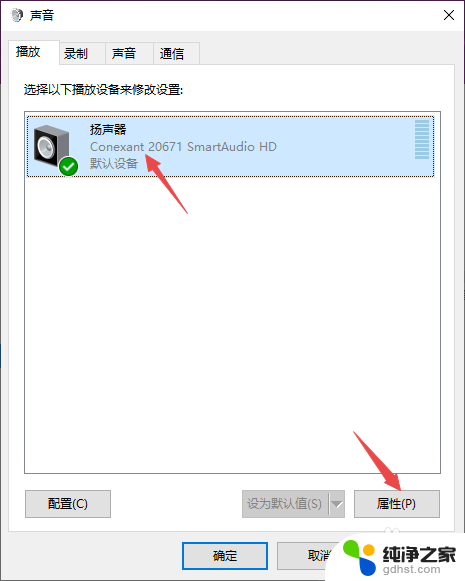
7.之后点击级别,然后将级别里面的滑动按钮向右滑动;
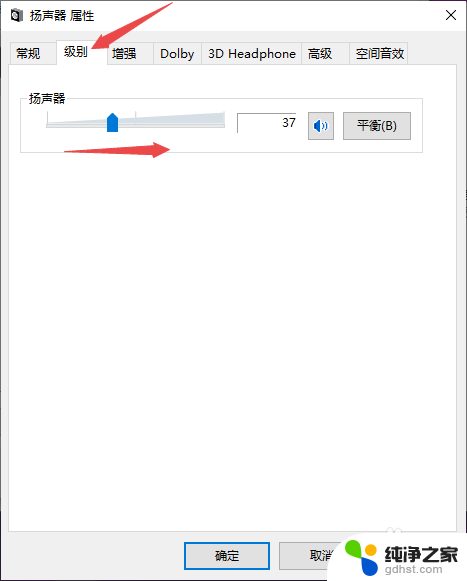
8.最后,点击确定按钮即可。
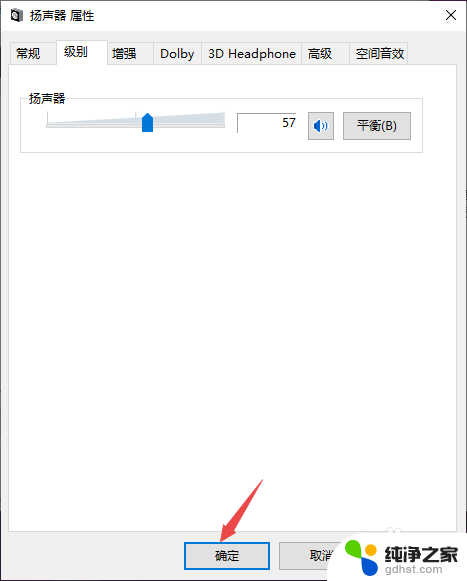
以上是解决电脑插上耳机但没有声音的所有内容,如果有不清楚的地方,用户可以根据小编的方法进行操作,希望对大家有所帮助。
- 上一篇: 电脑恢复出厂设置进不去系统
- 下一篇: 电脑开机默认英文输入法
电脑上插上耳机没有声音怎么办相关教程
-
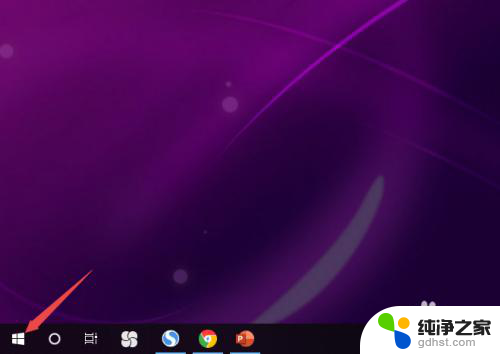 插上耳机发语音没声音
插上耳机发语音没声音2023-11-14
-
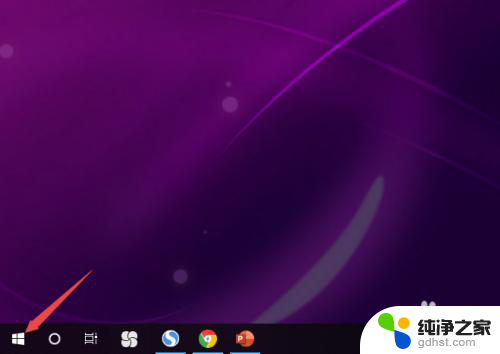 主机插上耳机没有声音怎么回事
主机插上耳机没有声音怎么回事2023-12-09
-
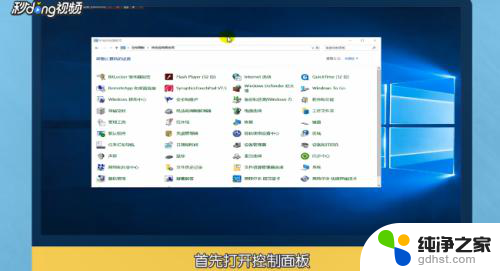 蓝牙耳机连上但没有声音
蓝牙耳机连上但没有声音2024-01-14
-
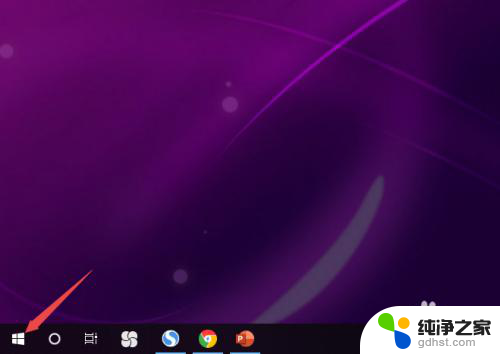 插上耳机说话没声音呢
插上耳机说话没声音呢2024-03-01
win10系统教程推荐
- 1 电脑如何设置截屏快捷键
- 2 电脑找不到输出声音设备
- 3 windows10软件图标怎么改
- 4 小米电视怎么连电脑
- 5 锁屏桌面时钟怎么设置
- 6 打开任务管理器鼠标不受控制
- 7 文件夹如何设置双击打开
- 8 桌面文件迁移至d盘
- 9 笔记本电脑能连接wlan吗
- 10 windows10鼠标失灵了怎么办